حل مشكل اختفاء الصوت بعد تحديث ويندوز 10
السلام عليكم
مرحبا بزوارنا ومتتبعينا الكرام نقدماليوم تدوينة جديدة من تدوينات شات قمر العرب. و موضوع اليوم هو
حل مشكل اختفاء الصوت بعد تحديث ويندوز 10
شيء ممتاز ترقية النظام إلى ويندوز 10 مجانا. ولكن في نفس الوقت، التحديث يسبب بعض المشاكل. و منها اختفاء الصوت. إذا كان جهاز الكمبيوتر الخاص بك لا يوجد به صوت بعد الترقية إلى ويندوز 10، ففي الغالب سببه إزالة برنامج تشغيل الصوت، أو غير متوافق مع ويندوز 10.
أولا، قم بفحص خصائص مكبر الصوت.قبل أن أتحدث عن ازالة برنامج تشغيل الصوت وتحديثه، فلا بد من فحص خصائص الصوت أولا (Speakers properties). فبعد التحديث الذي قامت به مؤخرا شركة مايكروسوفت لوندوز 10، خصوصا تحديث المبدعين، معضم المستخدمين اختفى لديهم الصوت. لذا فالحل لهذه المشكلة بسيط، يكفي اتباع الخطوة التالية :1. أنقر بزر الماوس الأيمن على رمز الصوت في الركن السفلي الأيمن في سطح المكتب وحدد أجهزة العرض (Playback devices).
ثانيا. في علامة التبويب إعادة التشغيل (Playback)، حدد مكبر الصوت أو السماعات التي يتم تعيينها بشكل افتراضي، ثم انقر فوق خصائص (Properties).
ثالتا. انقر على علامة التبويب خيارات متقدمة (Advanced). ضمن التنسيق الافتراضي (Default Format)، قم بتغيير الإعدادات حتى يعمل أحدها. انقر فوق تطبيق (Apply) و موافق لحفظ التغيير.
ثم أعد تشغيل جهازك الحاسب. إذا استمرت المشكلة، فجرب إلغاء تثبيت برنامج تشغيل الصوت وتحديثه.
بعدها قم بإلغاء تثبيت برنامج تشغيل الصوت في إدارة الأجهزة (Device Manager).1. أنقر بيمين الماوس على أيقونة إبدأ (Start)، ثم إختر إدارة الأجهزة (Device Manager).
2. في إدارة الأجهزة، قم بتوسيع الفئة وحدات تحكم الصوت والفيديو واللعبة (Sound, video and game controllers). ضمن هذه الفئة، انقر بزر الماوس الأيمن على اسم جهاز بطاقة الصوت. ستظهر قائمة السياق. ثم حدد إلغاء التثبيت.
3. قد تكون هناك حاجة لتأكيد إلغاء التثبيت. حدد المربع بجوار حذف برنامج تشغيل هذا الجهاز (Delete the driver software for this device) وانقر على زر موافق.
4. قم باعادة تشغيل الحاسوب، إذا لم تعمل معك طريقة إلغاء تثبيت برنامج التشغيل، حاول تحديث برنامج التشغيل.
ثالثا، تحديث برنامج تشغيل الصوت في إدارة الأجهزة.
1. في إدارة الأجهزة، أنقر بزر الماوس الأيمن على إسم جهاز الصوت و حدد تحديث برنامج التشغيل (Update Driver Software).











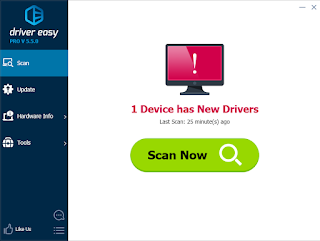
إرسال تعليق